如何連接羅技藍牙鍵盤
已發表: 2022-10-07
大約十年前,我們曾經使用有線鍵盤,但現在無線鍵盤占主導地位。 您可以使用藍牙將無線鍵盤連接到您的 PC 或其他設備。 如果您的設備不支持藍牙,您還可以獲得一個帶有鍵盤的接收器,您可以使用它進行連接。 如果您正在尋找有關如何連接羅技藍牙鍵盤的指南,本文將為您提供幫助。 它將指導您如何在沒有 USB 的情況下連接您的羅技鍵盤以及如何將您的鍵盤置於配對模式。 此外,您還將了解羅技鍵盤上的 Easy-Switch 按鈕在哪裡。

內容
- 如何連接羅技藍牙鍵盤
- 如何將鍵盤置於配對模式?
- 羅技鍵盤連接按鈕在哪裡?
- 如何讓您的計算機識別您的羅技無線鍵盤?
- 如何連接羅技藍牙鍵盤?
- 羅技鍵盤上的 Easy-Switch 按鈕在哪裡?
- 羅技鍵盤上的藍牙按鈕在哪裡?
- 如何在沒有 USB 的情況下連接羅技鍵盤?
- 為什麼您的羅技鍵槃無法連接?
- 羅技無線鍵盤上的重置按鈕在哪裡?
- 如何重置羅技藍牙鍵盤?
如何連接羅技藍牙鍵盤
您將在本文中進一步了解如何連接羅技藍牙鍵盤。 繼續閱讀以詳細了解它。
如何將鍵盤置於配對模式?
要配對您的羅技藍牙鍵盤,您必須找到並按住藍牙按鈕(羅技上的 F1)3 秒鐘。 這將打開鍵盤上的藍牙並將鍵盤置於配對模式。 在啟用藍牙的鍵盤上,您無法像在智能手機或 PC 上那樣選擇關閉或打開配對模式。 因此,當您打開鍵盤的藍牙時,它會自動進入配對模式。

另請閱讀:如何關閉羅技鍵盤數字鎖定
羅技鍵盤連接按鈕在哪裡?
在某些羅技鍵盤上,連接按鈕位於鍵盤的右上角。 其他一些變體在電池槽旁邊的鍵盤下方有按鈕或與功能鍵合併。 儘管這些按鈕位於不同羅技鍵盤型號的不同位置,但它們的最終用途是相同的,可讓您將鍵盤與任何設備連接,可以是智能電視、PC、Mac、智能手機、遊戲機或任何設備其他支持的設備。 在羅技 K380藍牙鍵盤上,連接或藍牙按鈕是F1 功能鍵。
如何讓您的計算機識別您的羅技無線鍵盤?
要讓您的計算機識別您的 Logitech 無線鍵盤,請執行以下步驟:
注意:以下步驟在 Logitech K380 鍵盤上執行,您的鍵盤可能會略有不同。
1. 從鍵盤側面切換電源按鈕以打開Logitech 鍵盤。
2. 按住 Logitech 藍牙鍵盤上的F1 鍵或藍牙鍵三秒鐘。
3. 打開計算機上的藍牙並啟動可用的設備菜單。
4. 找到您的羅技鍵盤並單擊連接。
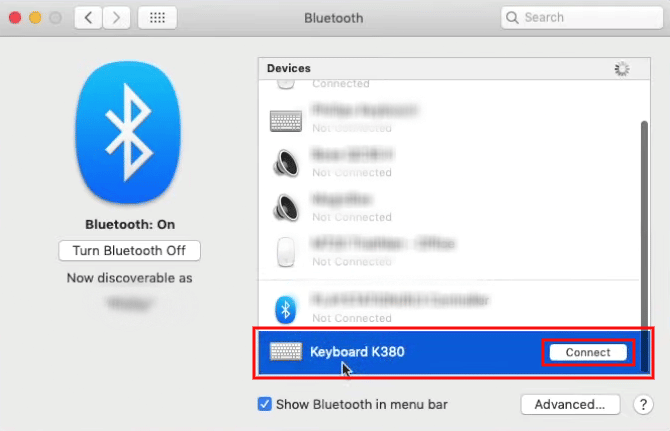
5. 按照屏幕上的說明成功將您的鍵盤與鍵盤配對。
將鍵盤連接到設備後,它會自動記住它。 因此,每次您打開設備上的鍵盤和藍牙時,鍵盤都會自動連接到您的設備。
另請閱讀:計算機鍵盤上有多少種鍵
如何連接羅技藍牙鍵盤?
您可以按照上述步驟將羅技藍牙鍵盤連接到您的任何設備。 您還可以使用羅技軟件重新編程羅技藍牙鍵盤上某些按鈕的功能。

羅技鍵盤上的 Easy-Switch 按鈕在哪裡?
羅技鍵盤上的輕鬆切換按鈕與功能鍵 F1、F2 和 F3合併,按下時可讓您從一個配對設備切換到另一個。 將 Logitech 鍵盤與您的設備連接時,將這些按鈕分配給您配對的設備。 因此,每當您想將鍵盤從 PC 切換到筆記本電腦或任何其他設備時,只需按下按鈕即可連接。
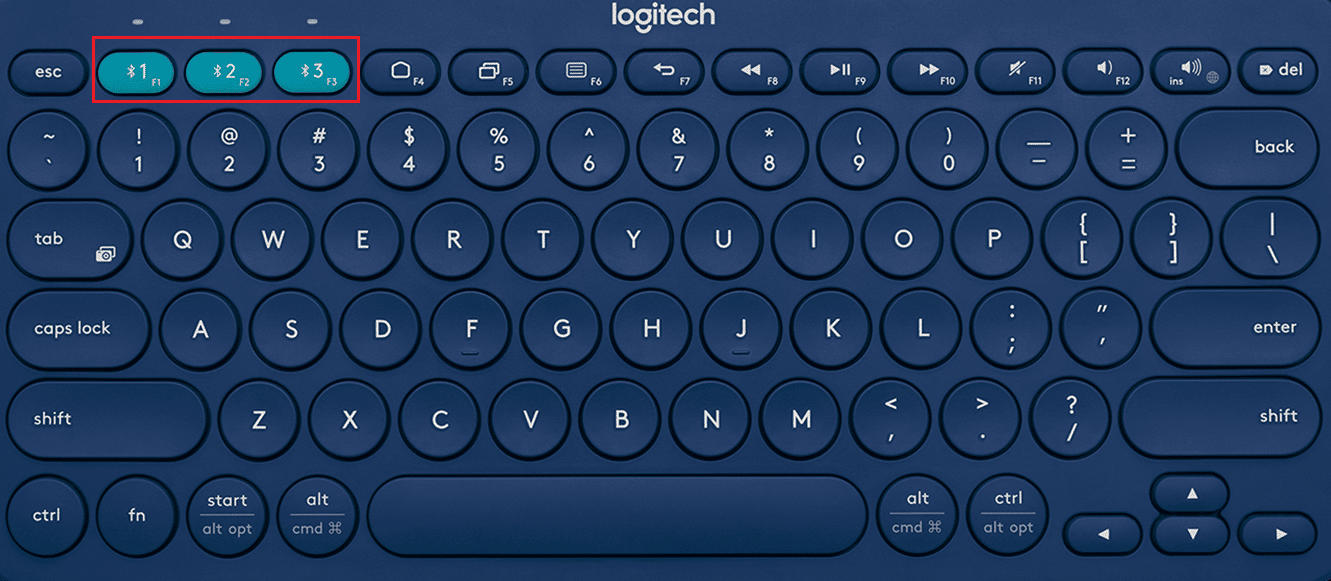
羅技鍵盤上的藍牙按鈕在哪裡?
您可以在鍵盤的頂行找到藍牙按鈕,該按鈕與功能鍵F1或旁邊帶有藍牙標誌的1鍵合併。 F1 鍵是主藍牙按鈕,而其他 F2 和 F3 鍵可用於在與羅技鍵盤配對的其他兩個設備之間切換。
如何在沒有 USB 的情況下連接羅技鍵盤?
如果您有無線藍牙鍵盤,則只能在沒有 USB 的情況下連接有線羅技鍵盤。 讓我們看看如何做到這一點:
注意:確保您的鍵盤已打開。
1. 按住 Logitech 鍵盤上的F1 或藍牙鍵三秒鐘。

2. 在您想要的 PC 或筆記本電腦上打開藍牙。
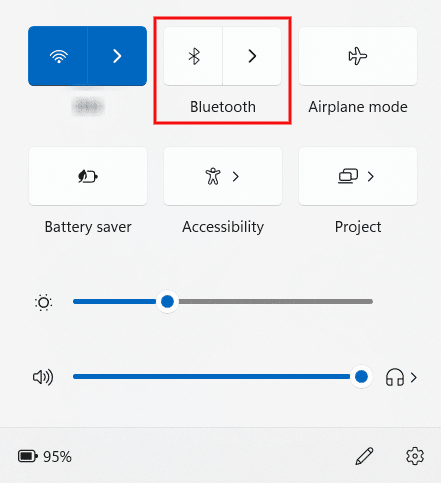
3. 在您的 PC 或筆記本電腦上打開藍牙對話框。
4. 從可用設備列表中單擊 Logitech 藍牙鍵盤旁邊的連接。
5. 然後,按照屏幕上的說明將您的鍵盤與您想要的任何設備配對並連接。
另請閱讀:9 款帶鍵盤的最佳 Android 智能手機
為什麼您的羅技鍵槃無法連接?
以下是您的 Logitech 鍵槃無法連接的一些原因:
- 過時的設備驅動程序
- 禁用藍牙
- 鍵盤電池沒電了
- 鍵盤出現軟件故障
羅技無線鍵盤上的重置按鈕在哪裡?
您可以在 Logitech 無線鍵盤下方找到重置按鈕。 在某些羅技無線鍵盤中,您會找到專用的重置按鈕,而在某些羅技 K380 鍵盤中,則沒有重置按鈕。 因此,對於這些設備,您需要使用鍵盤組合鍵來重置它。 閱讀下一部分,了解羅技無線鍵盤上的這些組合鍵。
如何重置羅技藍牙鍵盤?
如果您的羅技藍牙鍵盤有一個專用的重置按鈕,可以在鍵盤下方找到,那麼很容易將其用於重置過程。 但是,如果您的 Logitech 鍵盤沒有重置按鈕,請按照以下步驟了解組合鍵:
注意:此過程適用於每個羅技藍牙鍵盤。
1. 滑動 Logitech 藍牙鍵盤上的側面電源按鈕將其打開。
2. 在 Logitech 鍵盤上,按相同順序按以下鍵以成功重置:
Esc > O > Esc > O > Esc > B
注意:一旦重置過程成功執行,三個 LED 燈將閃爍。
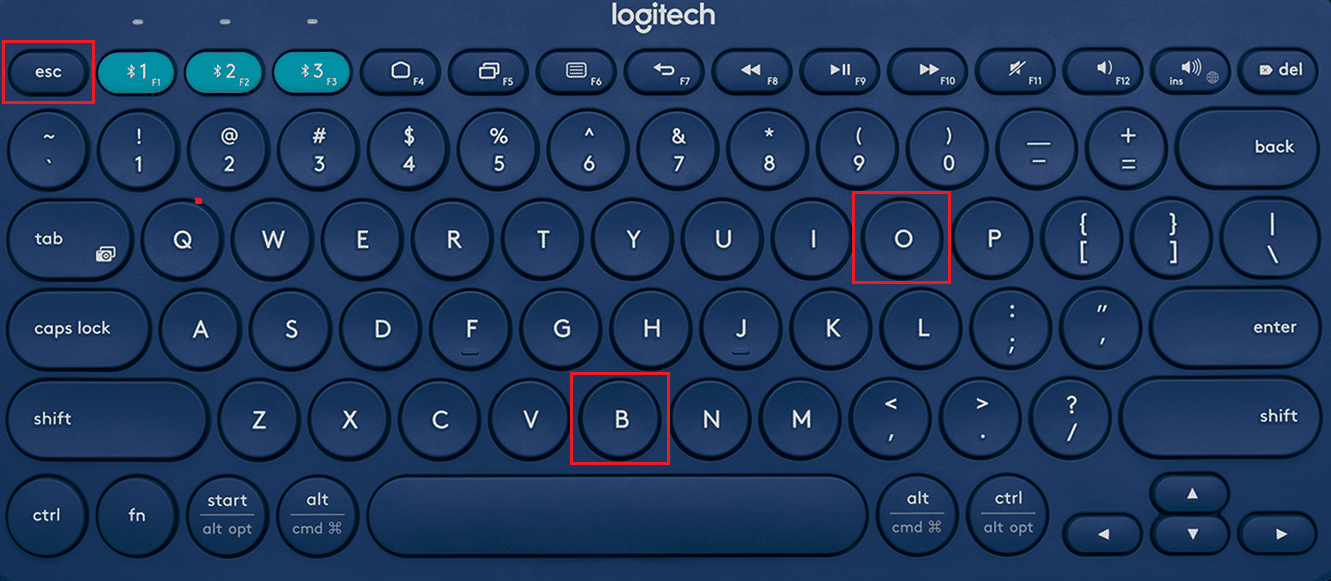
推薦:
- 已刪除的 Snapchat 消息會永遠消失嗎?
- 如何強制 Windows 使用專用圖形
- 什麼是鍵盤上的主頁按鈕?
- 如何在 Windows 10 上連接藍牙設備
因此,我們希望您已經了解如何連接羅技藍牙鍵盤以及詳細的步驟來幫助您。 您可以讓我們知道有關您希望我們發表文章的任何其他主題的任何疑問或建議。 將它們放在下面的評論部分讓我們知道。
